WiFi无线网怎么设置及无线网络密码设置
很多小伙伴不知道wifi无线网怎么设置才能上网和加密。今天小编就给大家说一下设置的方法!
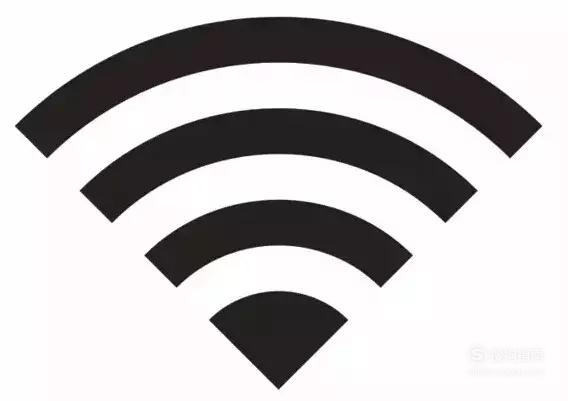
工具/材料
无线路由器
电脑或者手机
浏览器
操作方法
【步骤01】
手机也是可以登录路由器进行设置的。99%以上路由器刚买回来时没有任何密码的,wifi有没有密码直接就可以连接。如果用手机连接的话,要连接上路由器的wifi才能够打开浏览器设置

【步骤02】
打开桌面上的浏览器。在浏览器最上面的网页输入栏目输入路由器的ip地址。每一台路由器出厂之后在背面都有一个说明。在路由器背面有路由器地址。一般常见到的就是192.168.1.1

【步骤03】
登录路由器之后就会出现密码界面。不同的密码界面登录方式也是不一样的,有些输入两次新密码就可以登录,有些你输入正确密码才可以。大家也可以在路由器背面查看
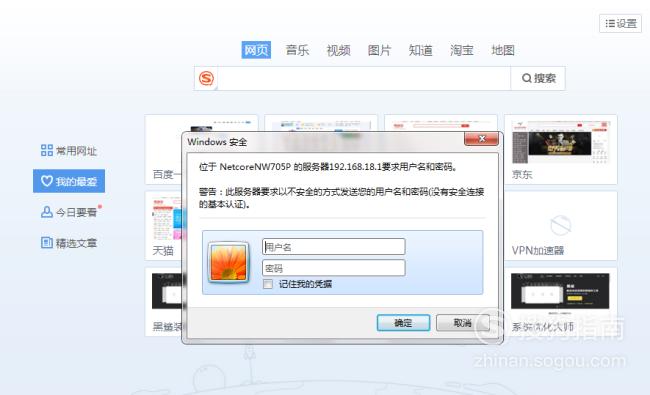
【步骤04】
在路由器界面不要着急的去设置无线的密码。点击左侧的设置向导,我就会提示设置向导选项。点击下一步
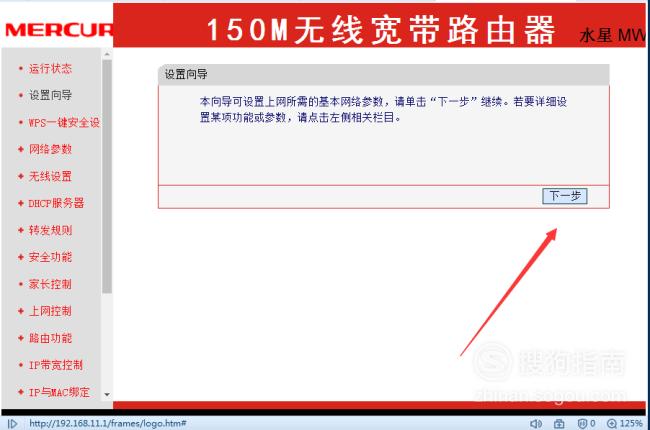
【步骤05】
现在大部分的运营商为了方便都会设置为自动获取ip。所以我们也不要选择推荐的选项了,直接选择动态ip。然后点击下一步
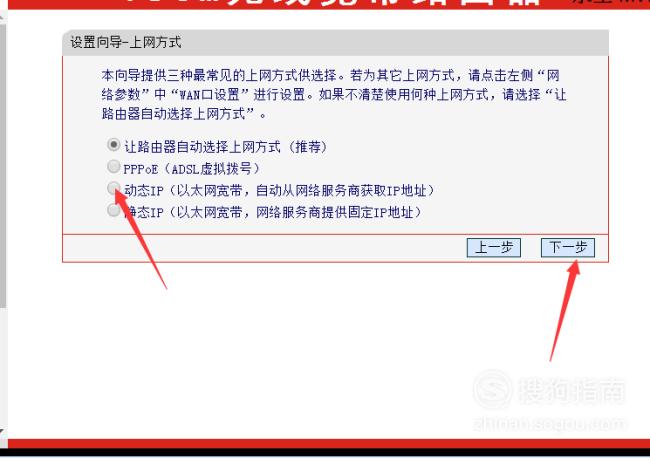
【步骤06】
接着在无线设置界面可以根据自己的要求来修改无线名称,选择无线加密的方式。输入无线加密的密码。完成之后,点击下一步
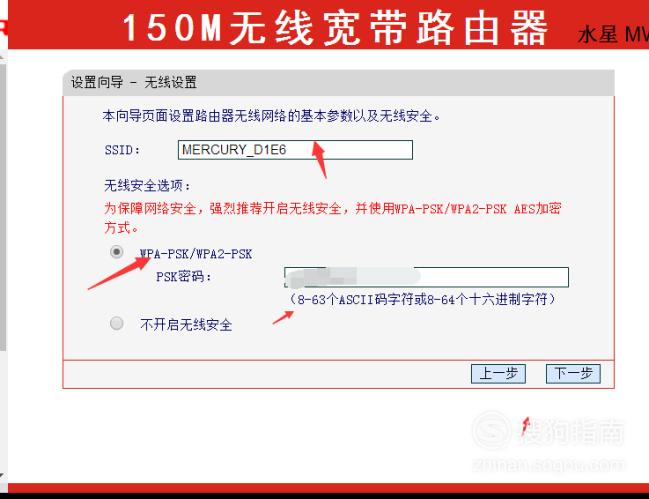
【步骤07】
接着在出现的界面栏目点击右下角的完成,就可以保存下所有的设置。如果感觉自己还没有设置好的话,点击上一步就可以退回一步继续设置了。如果不点击完成的话是不会保存设置的
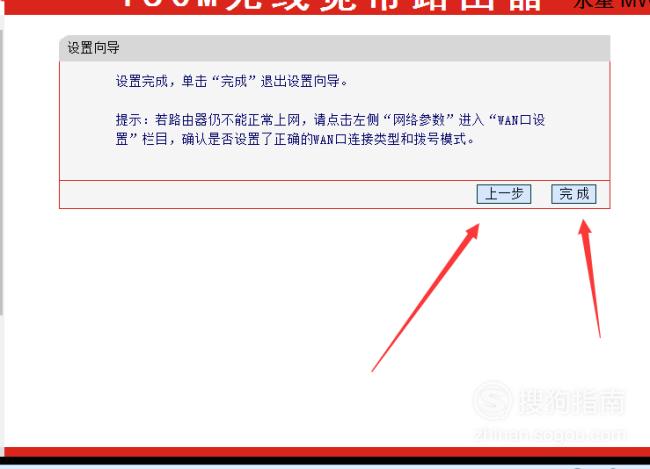
【步骤08】
设置完成之后一般情况下是可以上网的。但是,如果自己路由器的ip是192.168.1.1的话是不能够上网的,因为IP地址和运营商光猫IP冲突导致的。点击进入左侧的网络参数
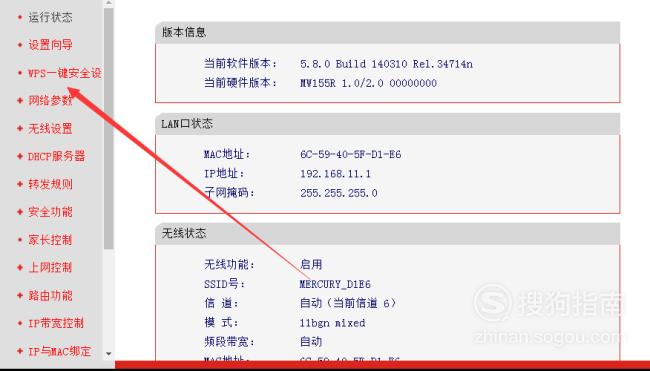
【步骤09】
在出现的界面点击网络参数下面的LAN口。在右侧就可以看到一个路由器的ip地址,把原来的192.168.1.1修改为其他ip地址。修改完成之后点击保存,路由器会重新启动,启动之后就可以正常上网了
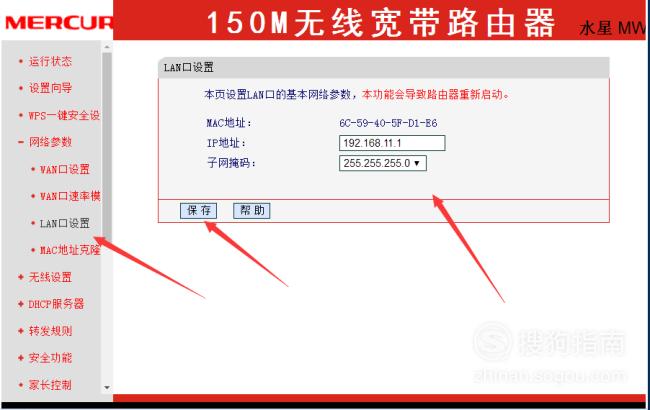
标签:
相关文章
发表评论

评论列表